Hướng Dẫn Tạo Ổ Đĩa Recovery Riêng
Ổ đĩa recovery là một phần không thể thiếu trong việc duy trì và bảo vệ hệ thống máy tính của bạn. Nó giúp bạn phục hồi lại hệ điều hành khi gặp sự cố hoặc khi máy tính bị lỗi nghiêm trọng. Việc tạo một ổ đĩa recovery riêng là cách tối ưu để khôi phục hệ thống mà không cần phải cài đặt lại từ đầu. Trong bài viết này, chúng tôi sẽ hướng dẫn bạn cách tạo ổ đĩa recovery riêng một cách chi tiết và dễ dàng.
1. Ổ Đĩa Recovery Là Gì?
Ổ đĩa recovery là một phân vùng hoặc ổ đĩa chứa các tệp hệ thống cần thiết để khôi phục lại Windows về trạng thái ban đầu khi hệ thống gặp sự cố. Nó có thể chứa một bản sao lưu của hệ điều hành, các driver, ứng dụng cơ bản, và các công cụ khôi phục để sửa chữa hệ thống khi cần thiết. Việc tạo ổ đĩa recovery giúp bạn dễ dàng phục hồi máy tính mà không cần phải sử dụng đĩa cài đặt Windows.
Tại Sao Nên Tạo Ổ Đĩa Recovery?
-
Khôi phục nhanh chóng: Khi máy tính gặp sự cố, ổ đĩa recovery cho phép bạn khôi phục hệ thống nhanh chóng mà không cần phải cài đặt lại Windows.
-
Tiết kiệm thời gian: Thay vì phải cài lại hệ điều hành và phần mềm, ổ đĩa recovery giúp bạn phục hồi máy tính về trạng thái ban đầu chỉ trong vài bước đơn giản.
-
Bảo vệ dữ liệu: Mặc dù ổ đĩa recovery không bảo vệ dữ liệu cá nhân, nhưng nó giúp bạn khôi phục hệ thống mà không làm mất các tệp quan trọng nếu có bản sao lưu dữ liệu.
2. Các Bước Để Tạo Ổ Đĩa Recovery Riêng
Bước 1: Kiểm Tra Dung Lượng Ổ Đĩa
Trước khi tạo ổ đĩa recovery, bạn cần đảm bảo rằng máy tính của mình có đủ không gian để tạo phân vùng recovery. Thông thường, dung lượng của phân vùng recovery cần khoảng 500MB đến 1GB. Đảm bảo ổ đĩa hệ thống của bạn còn đủ không gian trống để tạo phân vùng này.
Bước 2: Mở Công Cụ Quản Lý Đĩa
-
Nhấn Windows + X và chọn Disk Management (Quản lý đĩa).
-
Trong cửa sổ Disk Management, bạn sẽ thấy các ổ đĩa và phân vùng trên máy tính của mình. Tìm ổ đĩa hệ thống (thường là ổ C:) và đảm bảo có đủ không gian trống.
Bước 3: Tạo Phân Vùng Recovery
-
Nhấp chuột phải vào ổ đĩa hệ thống và chọn Shrink Volume (Thu nhỏ phân vùng).
-
Nhập dung lượng cần thu nhỏ và tạo một phân vùng mới cho ổ đĩa recovery. Dung lượng này nên từ 500MB đến 1GB.
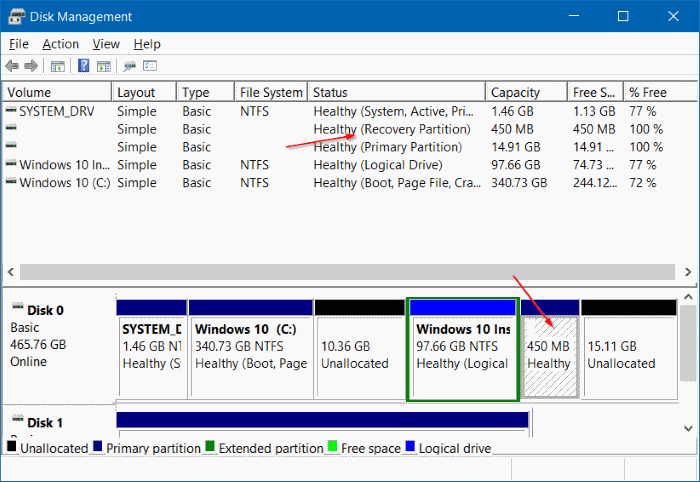
Bước 4: Đặt Tên Và Định Dạng Phân Vùng Recovery
Sau khi tạo phân vùng mới, bạn cần đặt tên cho phân vùng này là Recovery và định dạng phân vùng bằng hệ thống NTFS. Điều này giúp phân vùng hoạt động đúng chức năng và dễ dàng truy cập khi cần thiết.
Bước 5: Sử Dụng Công Cụ “Create a Recovery Drive”
-
Nhấn Windows + S và tìm kiếm “Create a recovery drive”.
-
Chọn công cụ Create a recovery drive từ kết quả tìm kiếm và làm theo hướng dẫn trên màn hình.
-
Chọn ổ đĩa USB hoặc ổ cứng ngoài để tạo ổ đĩa recovery. Lưu ý rằng ổ đĩa này sẽ bị xóa hết dữ liệu, vì vậy hãy sao lưu trước khi thực hiện.
-
Công cụ sẽ sao chép các tệp cần thiết vào ổ đĩa recovery, bao gồm các tệp hệ thống và công cụ khôi phục.

3. Cách Sử Dụng Ổ Đĩa Recovery Khi Hệ Thống Gặp Sự Cố
Sử Dụng Ổ Đĩa Recovery Để Khôi Phục Hệ Thống
Khi máy tính của bạn gặp sự cố và không thể khởi động vào Windows, bạn có thể sử dụng ổ đĩa recovery để khôi phục hệ thống về trạng thái trước đó. Để làm điều này, bạn chỉ cần:
-
Cắm ổ đĩa recovery vào máy tính.
-
Khởi động lại máy tính và vào BIOS/UEFI.
-
Chọn ổ đĩa recovery làm thiết bị khởi động chính và làm theo hướng dẫn để phục hồi hệ thống.
Sử Dụng Công Cụ Khôi Phục Windows
Windows cung cấp các công cụ khôi phục hệ thống có sẵn trong ổ đĩa recovery, chẳng hạn như System Restore (Khôi phục hệ thống), Startup Repair (Sửa chữa khởi động), và Command Prompt (Dấu nhắc lệnh) để giúp bạn sửa chữa các vấn đề hệ thống.
4. Các Lưu Ý Khi Sử Dụng Ổ Đĩa Recovery
-
Đảm bảo sao lưu dữ liệu quan trọng: Mặc dù ổ đĩa recovery rất hữu ích trong việc khôi phục hệ thống, nhưng nó không bảo vệ dữ liệu cá nhân. Hãy đảm bảo bạn sao lưu dữ liệu quan trọng trước khi sử dụng công cụ recovery.
-
Kiểm tra định kỳ ổ đĩa recovery: Đảm bảo rằng ổ đĩa recovery của bạn hoạt động đúng cách bằng cách kiểm tra định kỳ và tạo bản sao lưu mới nếu cần.
-
Không xóa hoặc sửa đổi phân vùng recovery: Việc xóa hoặc sửa đổi phân vùng recovery có thể làm mất khả năng phục hồi hệ thống trong trường hợp cần thiết.
5. FAQ
Q: Tôi có thể tạo ổ đĩa recovery trên ổ cứng ngoài không?
A: Có, bạn có thể tạo ổ đĩa recovery trên ổ cứng ngoài hoặc USB. Hãy đảm bảo rằng ổ đĩa có đủ dung lượng và được định dạng đúng cách.
Q: Làm thế nào để khôi phục hệ thống nếu không có ổ đĩa recovery?
A: Nếu không có ổ đĩa recovery, bạn có thể sử dụng đĩa cài đặt Windows để khôi phục hệ thống thông qua các công cụ khôi phục sẵn có trong Windows.
6. Kết Luận
Việc tạo ổ đĩa recovery riêng cho máy tính của bạn là một bước quan trọng trong việc bảo vệ hệ thống khỏi các sự cố và mất mát dữ liệu. Với các công cụ và hướng dẫn chi tiết, bạn có thể dễ dàng tạo ổ đĩa recovery để khôi phục hệ thống nhanh chóng và hiệu quả. Hãy nhớ kiểm tra và bảo vệ ổ đĩa recovery của mình để luôn sẵn sàng khi cần thiết.
Bạn có thể tìm thêm nhiều kiến thức về SEO, bảo mật máy tính, và các mẹo sử dụng phần mềm tại HOIQUANTINHOC.VN.